Virtual Host คืออะไร ?
Virtual Host คือ การทำให้ Server เครื่องเดียวสามารถให้บริการได้มากกว่า 1 เว็บไซต์ ซึ่งโดยปกติสามารถให้บริการได้เพียงเว็บไซต์เดียว การทำ Virtual Host สามารถทำได้หลายวิธี ดังนี้
- Name-based Virtual Host - การอ้างอิงโดยใช้ Domain Name หรือ Host Name
- Port-based Virtual Host - การอ้างอิงโดยใช้ Port Number
- IP-based Virutal Host - การอ้างอิงโดยใช้ IP Address
- การใช้ทั้ง Port-based ร่วมกับ IP-based
- การใช้ทั้ง Name-based ร่วมกับ IP-based
ซึ่งบทความนี้จะแนะนำและแสดงวิธีการทำแบบ Name-based Virtual Host ดังภาพด้านล่าง
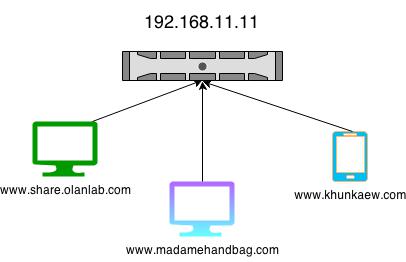
เริ่มต้นการทำ Virtual Host แบบ Step By Step
การทำ Virtual Host บน XAMPP ในระบบปฏิบัติการ Window 7 ต้องแก้ไขไฟล์ดังนี้
ขั้นตอนที่ 1 แก้ไข httpd-vhosts.conf
ไปที่ C:\xampp\apache\conf\extra\httpd-vhosts.conf เปิดไฟล์ขึ้นมา หาคำว่า NameVirtualHost แก้ไขให้เป็น
NameVirtualHost *:80
กำหนด Virtual Host ของ localhost เพื่อให้สามารถใช้ localhost ได้เหมือนเดิม
<VirtualHost *:80>
DocumentRoot c:/xampp/htdocs
ServerName localhost
<Directory c:/xampp/htdocs>
Options Indexes FollowSymLinks Includes ExecCGI
AllowOverride All
Order Deny,Allow
Allow from all
</Directory>
</VirtualHost>
ต่อมาทำการเพิ่มชื่อ Domain Name หรือ Host Name เพื่ออ้างอิงไปยัง Path ที่เก็บเว็บไซต์ที่ต้องการและกำหนดสิทธิ์การเข้าถึง
<VirtualHost *:80>
DocumentRoot c:/xampp/htdocs/share/public
ServerName share.olanlab.com
<Directory c:/xampp/htdocs/share/public>
Options Indexes FollowSymLinks Includes ExecCGI
AllowOverride All
Order Deny,Allow
Allow from all
</Directory>
</VirtualHost>
ตัวอย่างด้านบน
Path ที่เก็บเว็บไซต์เป็น - c:/xamp/htdocs/share/public
Domain Name เป็น - share.olanlab.com
ขั้นตอนที่ 2 แก้ไข hosts
ไปที่ C:\Windows\System32\drivers\etc\hosts เปิดไฟล์ขึ้นมาทำการเพิ่ม Host Name และ IP Address เพื่อให้เครื่องของเรารู้จักชื่อ Host Name นี้ว่าจะต้องไปที่ IP Adress อะไร
127.0.0.1 localhost
127.0.0.1 share.olanlab.com
*ไฟล์ hosts ทำหน้าที่เก็บข้อมูล Host Name กับ IP Address ที่ตรงกัน
ขั้นตอนที่ 3 ทำการ Restart Apache
ขั้นตอนสุดท้ายคือการ Restart Apache เพื่อให้ Apache ทำการโหลดค่าที่เรากำหนดใน httpd-vhosts.conf ใหม่เท่านี้ก็สามารถใช้ Virtual Host บน XAMPP ในระบบปฏิบัติการ Window 7 ได้แล้วครับ

